Откат наборов изменений
Azure DevOps Services | Azure DevOps Server 2022 — Azure DevOps Server 2019
Visual Studio 2019 | Visual Studio 2022
Набор изменений система управления версиями Team Foundation (TFVC) является постоянной частью журнала элементов, управляемых версией, и не может быть отменен или удален. Однако вы можете откатить эффекты одного или нескольких наборов изменений.
Для отката изменений можно также использовать служебную tf программу командной строки. Дополнительные сведения см. в разделе "Откат" (система управления версиями Team Foundation).
Необходимые компоненты
Вы должны быть одним из участников проекта. Дополнительные сведения см. в разделе "Разрешения TFVC по умолчанию".
Откат изменений из одного набора изменений
Например, разработчик хочет удалить эффекты набора изменений:
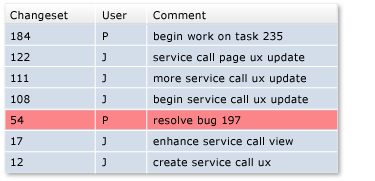
Откат набора изменений на странице сведений об наборе изменений
- Выберите набор изменений и на странице сведений об наборе изменений в Visual Studio Team Обозреватель выберите "Откат".
Откат набора изменений из окна журнала
- В окне журнала Visual Studio щелкните правой кнопкой мыши версию и выберите "Откат всего набора изменений".
Откат набора изменений из системы управления версиями Обозреватель
В Обозреватель системы управления версиями Visual Studio щелкните элемент правой кнопкой мыши и выберите "Откат".
Примечание.
Выбранный элемент определяет область изменения отката.
В диалоговом окне отката выберите "Откат изменений" из одного набора изменений.
Укажите набор изменений и выберите "Откат".
Откат изменений из диапазона наборов изменений
Например, разработчик хочет удалить эффекты некоторых последовательных наборов изменений:
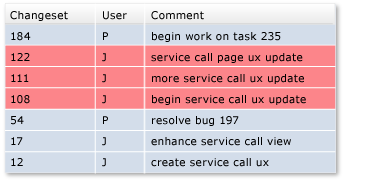
Откат диапазона наборов изменений
В окне журнала выберите две или более последовательных версий, щелкните правой кнопкой мыши и выберите "Откат".
Или в Обозреватель системы управления версиями щелкните элемент правой кнопкой мыши и выберите "Откат".
Примечание.
Выбранный элемент определяет область изменения отката.
В диалоговом окне "Откат" выберите "Откат изменений" из диапазона наборов изменений.
Укажите диапазон наборов изменений и выберите "Откат".
Откат к определенной версии
Например, разработчик хочет откатить файл до более ранней версии, устраняя влияние всех наборов изменений, произошедших после этой версии:
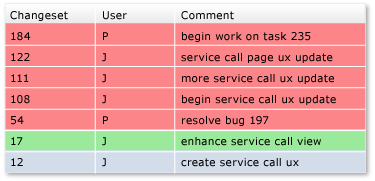
Откат к определенной версии
В Обозреватель системы управления версиями щелкните элемент правой кнопкой мыши и выберите "Откат".
В диалоговом окне отката выберите "Откат" в определенную версию.
Укажите сведения о версии и выберите "Откат".
Следующие шаги
Если изменение по-прежнему ожидается, то есть вы не проверка его, вы можете отменить изменение вместо отката. См. статью "Разработка кода" и управление ожидающих изменений.
Как и большинство изменений, внесенных в файлы, изменение отката помещается в очередь в качестве ожидающего изменения. После отката файлов вы можете просмотреть изменяющиеся файлы и сравнить их с последней версией на сервере. Убедившись, что изменения соответствуют тому, что вы планируете сделать, вы можете проверка в изменениях.
Откат не удаляет наборы изменений или никакие данные. Если вы измените свое мнение, используйте откат, чтобы отменить изменения содержимое файлов обратно в состояние перед откатом.